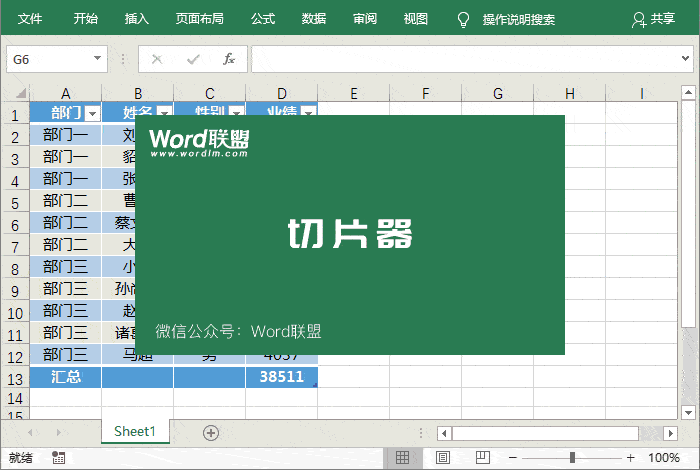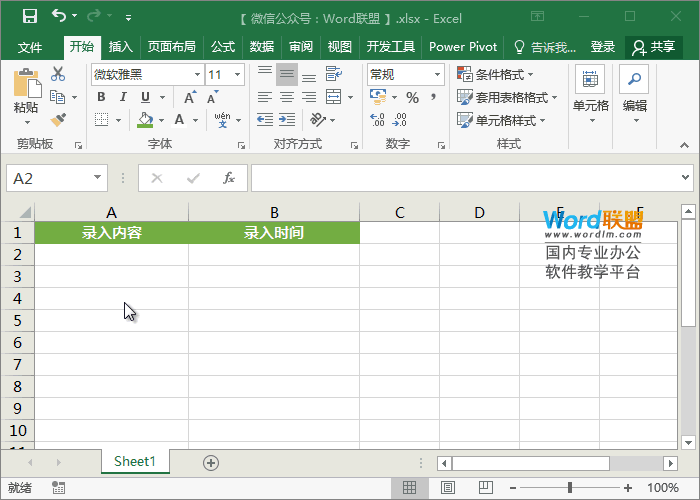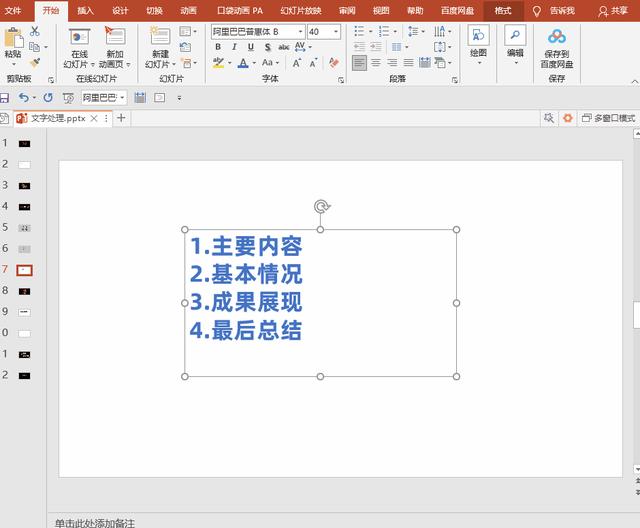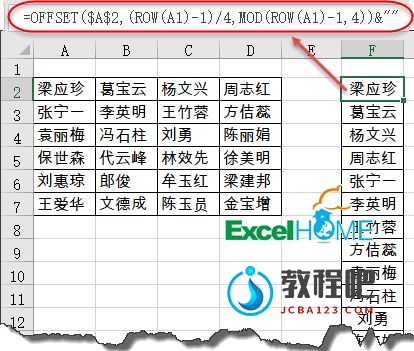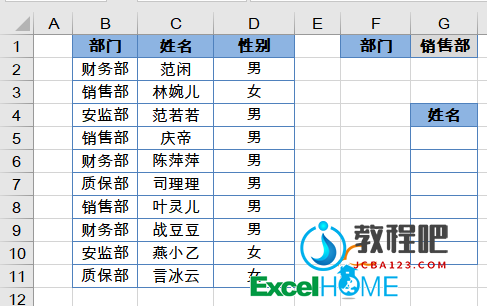Excel超级表如何使用?来看看超级表到底有多牛吧!
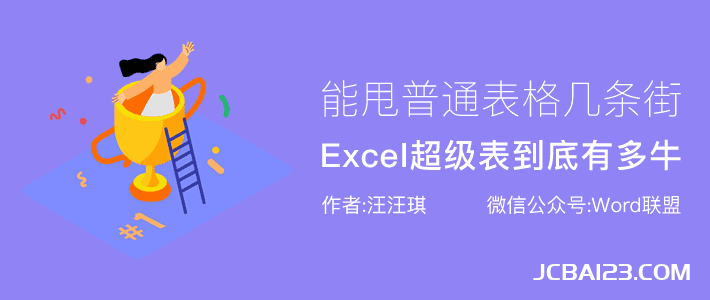
Excel中有一项功能,可将普通表格转换成“超级表”,为什么要转换成超级表?还有,转成超级表有什么作用?今天,小汪老师就来给大家展示一下超级表是如何的强大!
普通表格转超级表
如何将Excel中普通的表格变成超级表?非常简单,我们只需将光标定位到该表格中,然后使用Excel快捷键「Ctrl + T」即可将普通表格转成超级表。当然,也可以点击「开始」-「样式」-「套用表格格式」,选择一种样式,同样可以转换成超级表。
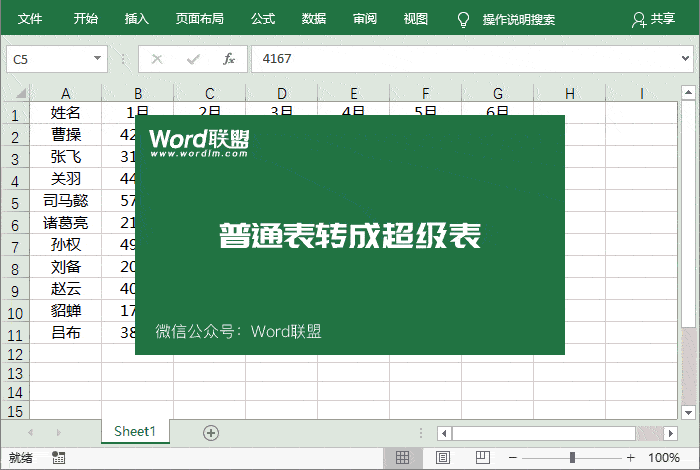
1、一键美化
将普通表格转变成超级表以后,我们可以在「设计」-「快速样式」中,一键选择自己喜欢的表格样式。
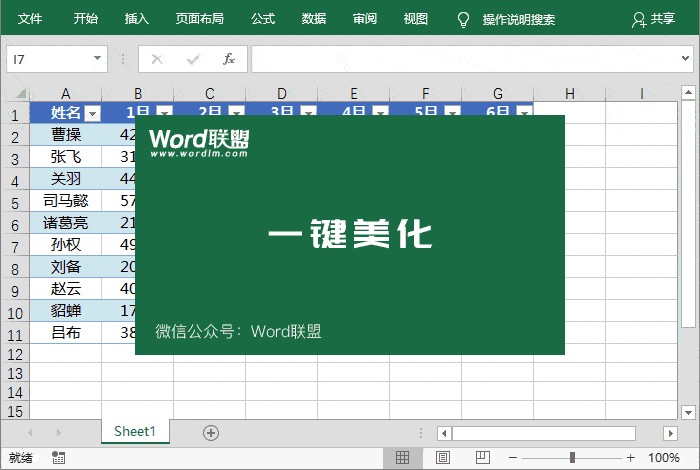
2、自带筛选
超级表自带了筛选功能,方便我们筛选数据。
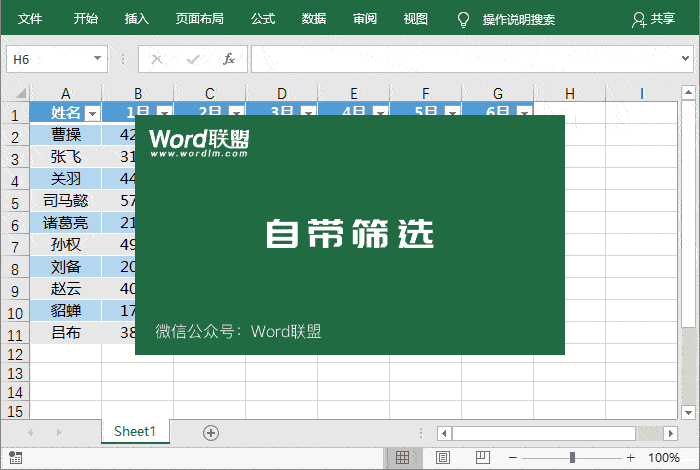
3、冻结首行
不用担心表格向下拖时,看不到表头信息,也无需额外的去设置什么,超级表直接自带了冻结首行功能,非常方便!
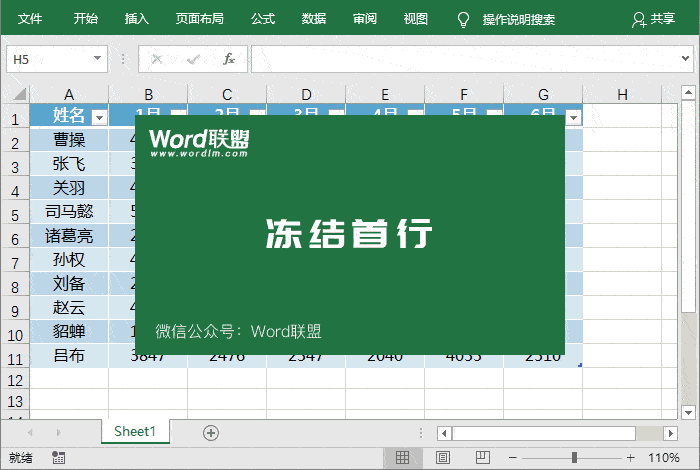
4、快速选中
将光标移动到表格首行或首列处时,光标将变成黑色箭头,单击一下,即可快速选中表格的整行或整列,而不是整个工作表的行、列!
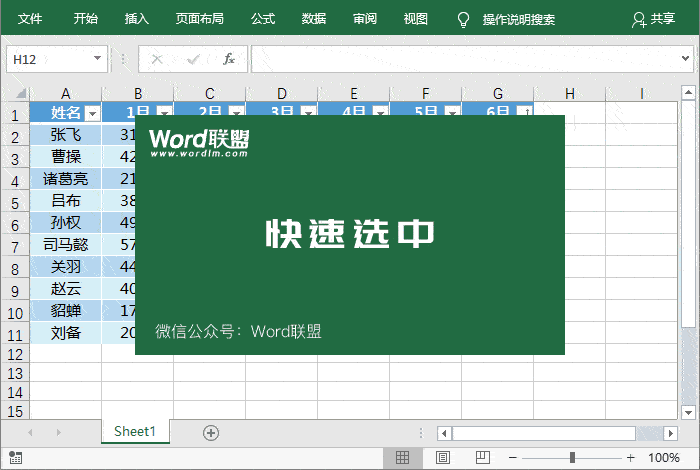
5、自动扩展
在末尾添加新数据时,你会发现,超级表将会自动扩展,颜色和样式会自动填充到后面的表格,完全不需要我们手动再去设置颜色和样式。
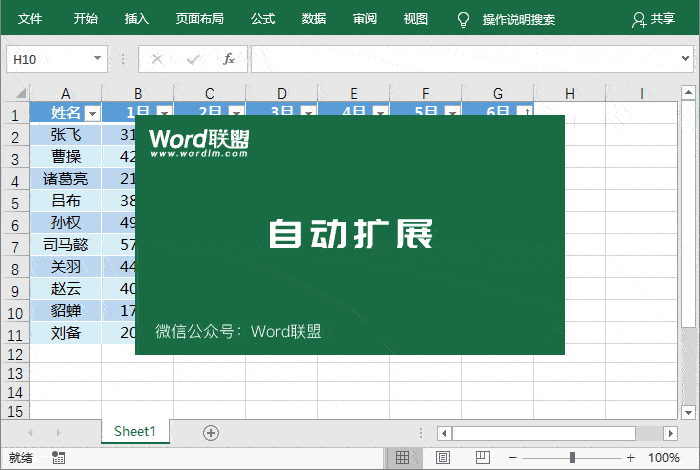
6、自动切换下一行
在单元格录入完数据后,我们可以按「Tab」键,切换到下一个单元格中,就算在行末处,也能够直接跳到下一行的第一个单元格中,是不是非常的人性化?
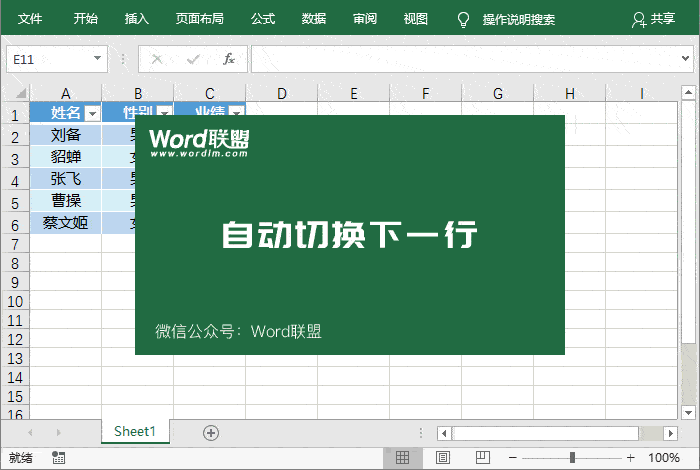
7、超级计算
单击「设计」-「表格样式选项」,勾选「汇总行」,此时,表格底部会新增一个“汇总”行,汇总行每个单元格都有一个下拉选项,里面有求平均值、计数、数值计算、最大值、最小值、求和等等......可以帮助我们快速运算。
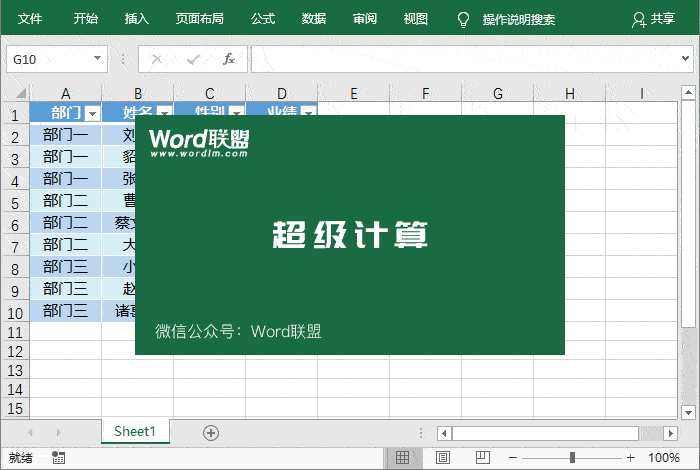
8、自动填充公式
只需在其中一个单元格输入公式,其他单元格就会全部被自动填充好公式。
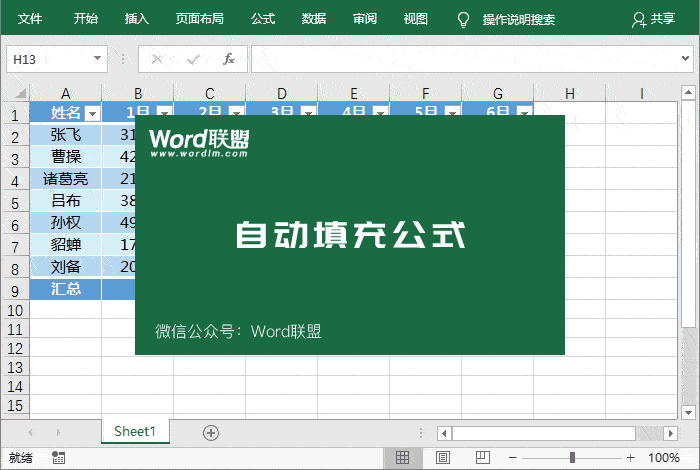
9、Excel切片器
在超级表中,我们还可以使用“切片器”功能,切片器可以生成多个选项按钮,可以帮助我们筛选数据,让我们更清晰的查看数据。